YouTube TVの再生エラーを修正する方法
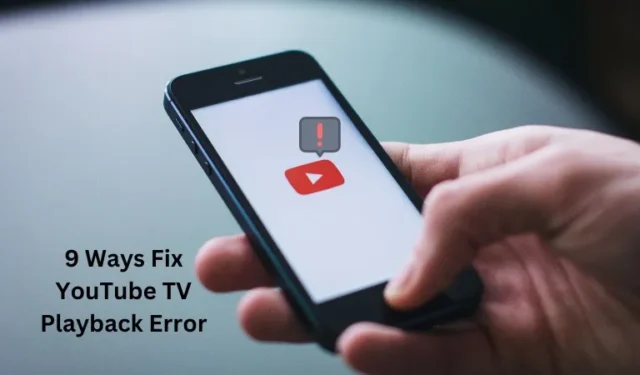
複数のユーザーが、Web ブラウザや携帯電話で YouTube TV 動画を視聴しているときに再生エラーが発生したと報告しました。あなたがそのようなユーザーで、この問題を解決したい場合は、この記事を最後まで読んでください。
再生エラーは、ストリーミング サービスまたはメディア プレーヤーでビデオの再生に問題が発生していることを意味します。 YouTube TV でこのような問題が発生すると、「エラーが発生しました。後でもう一度試してください。」
上記のエラー メッセージは他の形式をとることもありますが、理由と考えられる解決策は同じです。この問題の原因と 11 の簡単な修正方法を学びましょう。
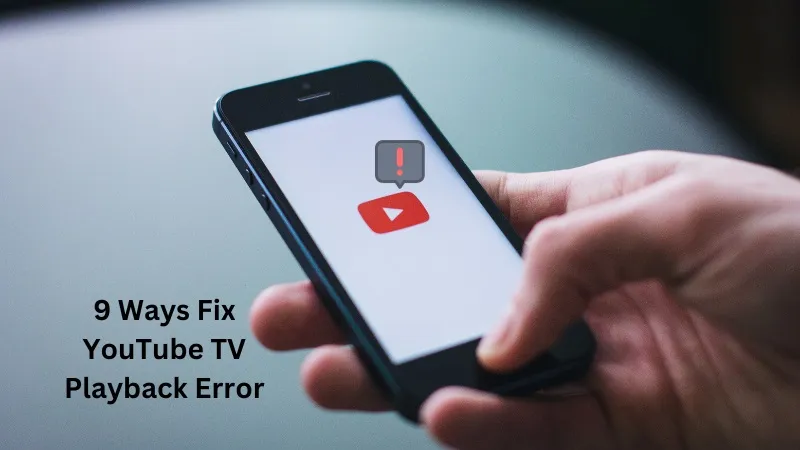
YouTubeの自動再生が機能しない問題を修正する方法
YouTube での再生エラーの原因は何ですか?
YouTube TV での再生エラーの主な原因は、インターネット接続が不安定または弱いことです。インターネットが遅い場合、または YouTube TV で高品質のビデオをストリーミングするために推奨される速度に達していない場合は、再生エラーが発生します。
これとは別に、YouTube アカウントにログインできるデバイスの最大数を超えた場合にも、再生エラーが発生する可能性があります。 YouTube でこの問題が発生する可能性のあるその他の理由として、ブラウザ キャッシュの破損、Web 拡張機能の欠陥、古い Web ブラウザ、場所の制限などがあります。
YouTube TVの再生エラーを修正する方法
YouTube TV で再生エラーが発生した場合は、YouTube TV アプリでこの問題をトラブルシューティングするために、以下の修正を試してみてください。
1. デバイスを再起動します
YouTube での再生エラーは、内部的な不具合が原因で発生する可能性があります。先に進んで修正を試す前に、ビデオを再生しようとしているデバイスを再起動することをお勧めします。
デバイスを再起動すると、YouTube TV の一時的な問題が修正され、その後は問題なくビデオの視聴を続けることができます。
2. サービス停止の確認
YouTube サーバーがダウンしているか、動作していない可能性があります。その結果、YouTube TV アプリで再生エラーが発生します。サーバーの停止を確認するには、YouTube ステータス ページにアクセスしてください。
3. インターネット接続を確認する
YouTube でコンテンツの視聴を楽しむには、安定した高速インターネット接続に接続する必要があります。弱いインターネット接続に接続している場合、再生エラーが発生する可能性があります。これを修正するには、ISP プロバイダーを変更する以外に何もできません。 WiFi でこの問題が発生した場合は、別の WiFi プロバイダーに切り替えることをお勧めします。
YouTube でビデオをエラーなく視聴するために必要なインターネット接続の強さに関する経験則は次のとおりです。
| 動画の種類と種類品質 | インターネット接続 |
| 4Kビデオ | 25Mbps |
| HDビデオ | 7~13Mbps |
| SDビデオ | 3Mbps |
上の表に従って、特定のビデオの種類または品質を視聴するために必要なインターネット接続の種類を決定してください。
4. キャッシュと Cookie をクリアする
特定のブラウザで YouTube のビデオを再生中に再生エラーが発生する場合、これは蓄積されたキャッシュまたは Cookie が原因で発生していると考えられます。特定のブラウザの閲覧データをクリアし、その後この問題が解決するかどうかを確認してください。
ブラウザのキャッシュと Cookie をクリアするには、Ctrl + Shift + Del キーを同時に押します。次のタブに「閲覧データの消去」ウィンドウが表示されます。 [時間範囲] を [常時] に変更し、すべてのチェックボックスをオンにします。 「データを消去」ボタンをクリックすると、YouTube でのビデオ再生の問題が解決されます。
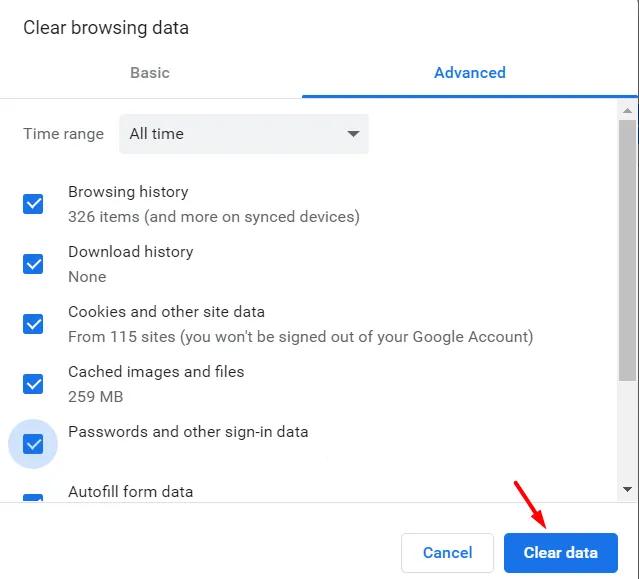
5. ブラウザ拡張機能を無効にする
YouTube での再生エラーは、Web ブラウザにインストールされている拡張機能に欠陥があるか、問題があることが原因で発生することもあります。すべての拡張機能を無効にして、この問題が解決するかどうかを確認してください。このタスクを実行する方法は次のとおりです –
グーグルクローム
- Chrome を開き、右上隅にある 3 点メニューをクリックします。
- このメニューが開いたら、拡張機能 > に移動します。拡張機能を管理します。
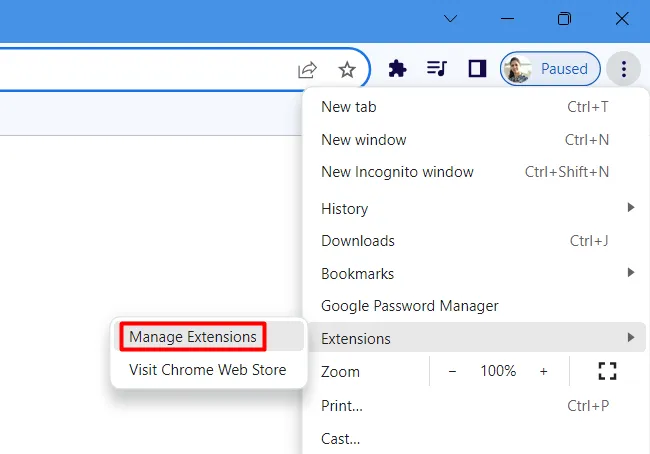
- Chrome は拡張機能ページ (chrome://extensions/) にリダイレクトします。
- 最初の拡張機能のトグル スイッチを無効にし、削除 ボタンを押します。
- すべての拡張機能を順番に削除するまで、上記の手順を繰り返します。
Google Chromeを再起動し、YouTube動画が問題なく再生できるか確認してください。
6. ブラウザまたはアプリを更新する
古いバージョンの Web ブラウザを使用している場合、再生エラーを引き起こす問題が発生する可能性もあります。 Web ブラウザを最新のビルド更新に更新し、その後再生エラー コードが解決されるかどうかを確認します。
Web ブラウザの [設定] ページに移動し、[Chrome について]/[Microsoft Edge について] をクリックします。ブラウザーは保留中の更新を確認します。保留中のアップデートがある場合は、同じものが自動的にダウンロードされ、PC にインストールされます。同じことが起こるのを待って、Web ブラウザを再度開きます。
次に、再生エラーが発生せずに YouTube ビデオを視聴できるかどうかを確認します。
7. YouTube TV を再起動または電源を入れ直します
YouTube TV アプリを使用していて、それが最新でない場合も、再生エラーが発生する可能性があります。この問題を解決するには、YouTube TV アプリを最新バージョンに更新し、エラーが解消されたかどうかを確認します。この後もエラーが解決しない場合は、アプリが破損している可能性があるため、アプリを再インストールしてエラーを修正してください。
デバイスの電源を入れ直しても、YouTube での再生のバグや問題を解決できる効果的な方法があります。そうすることでキャッシュがクリアされ、一時的なシステム エラーが解決されます。このタスクを実行する方法は次のとおりです –
- まずテレビの電源をオフ/シャットダウンしてから、電源ソケットからプラグを抜きます。
- 次の 60 秒間待ってから、テレビの電源ケーブルを電源ソケットに接続し直します。
- テレビの電源を入れ、YouTube ビデオを問題なく視聴できるかどうかを確認します。
YouTube チャンネル名とカスタム URL を変更する方法
8. 別のブラウザまたはデバイスを試してください
多くの場合、YouTube の再生エラーはブラウザーによって異なります。別の Web ブラウザで同じ URL を開いて確認できます。この方法で問題が解決した場合は、問題のある Web ブラウザをアンインストールしてから再インストールすることができます。
9. VPNを使用する
お住まいの地域でコンテンツが制限されている場合に、そのコンテンツを視聴しようとすると、YouTube での再生エラーが発生する可能性があります。その場合は、VPN を使用して地理的ブロックを回避してみてください。
10. Chrome で Widevine CDM を更新する
「このビデオのライセンス認証中にエラーが発生しました」というエラーが発生した場合は、Google Chrome で Widevine CDM コンポーネントを更新する必要があります。
Widevine Content Decryption Module (CDM) は、Netflix、Hulu、その他のストリーミング サービスなどの暗号化されたコンテンツを再生するために Chrome で使用される DRM コンポーネントです。
Chrome は Widevine CDM を自動的に更新しますが、強制的に更新したり、そのステータスを確認したりする必要がある場合があります。その方法は次のとおりです –
- まず、Google Chromeを開きます。
- 次の URL をコピーしてアドレス バーに貼り付け、Chrome コンポーネントにアクセスします。
chrome://components/
- 一番下までスクロールして、widevine コンテンツ復号化モジュールを見つけます。
- その下にある [アップデートを確認] ボタンを見つけてクリックします。
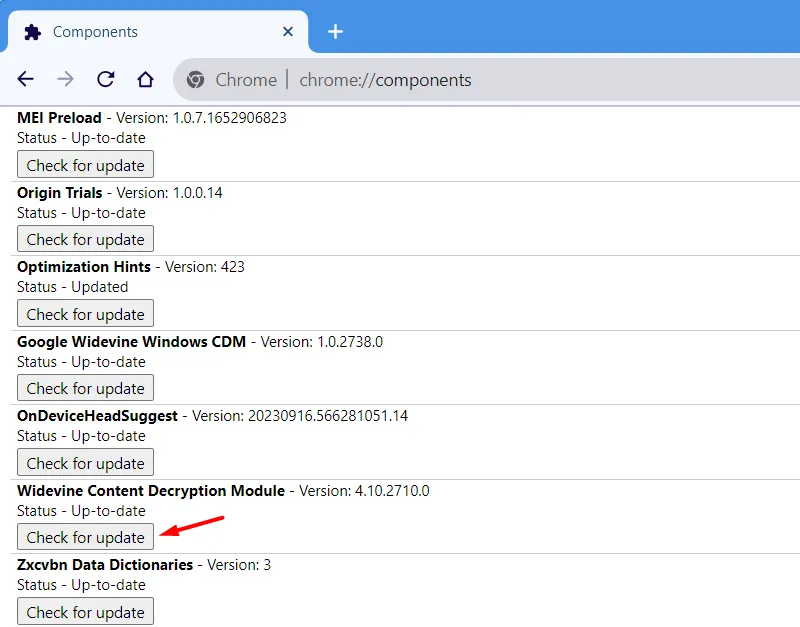
- Chrome が Windevine コンテンツ復号化モジュールを見つけて最新バージョンに更新するまで待ちます。
- 「コンポーネントはすでに最新の状態です」というメッセージが表示された場合は、現在のウィンドウを閉じてください。
Chrome を再起動し、その後再生エラーが解決するかどうかを確認します。
11. YouTube TV サポートに問い合わせる
上記のいずれの解決策でも PC での YouTube 再生エラーを解決できない場合は、YouTube TV サポートにお問い合わせください。援助。彼らはあなたの身元を確認する情報を尋ね、あなたの状況に基づいて実際のガイダンスを提供します。


コメントを残す